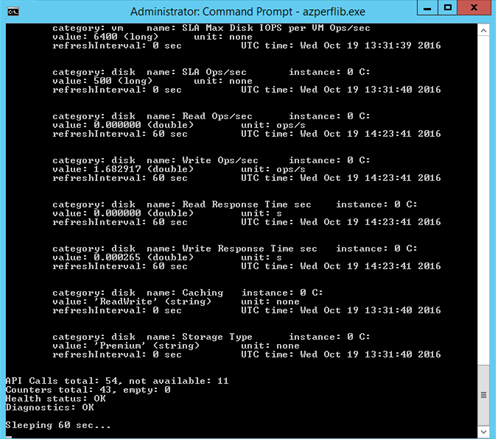Standardowa wersja rozszerzenia maszyny wirtualnej platformy Azure dla rozwiązań SAP
Wymagania wstępne
Uwaga
Ogólna instrukcja pomocy technicznej: obsługa rozszerzenia platformy Azure dla oprogramowania SAP jest udostępniana za pośrednictwem kanałów pomocy technicznej sap. Jeśli potrzebujesz pomocy dotyczącej rozszerzenia maszyny wirtualnej platformy Azure dla rozwiązań SAP, otwórz zgłoszenie do pomocy technicznej dla oprogramowania SAP
Uwaga
Pamiętaj, aby odinstalować rozszerzenie maszyny wirtualnej przed przełączeniem się między standardem a nową wersją rozszerzenia platformy Azure dla oprogramowania SAP.
Uwaga
Istnieją dwie wersje rozszerzenia maszyny wirtualnej. W tym artykule opisano standardową wersję rozszerzenia maszyny wirtualnej platformy Azure dla oprogramowania SAP. Aby uzyskać wskazówki dotyczące sposobu instalowania nowej wersji, zobacz New Version of Azure VM extension for SAP solutions (Nowa wersja rozszerzenia maszyny wirtualnej platformy Azure dla rozwiązań SAP).
Wdrażanie poleceń cmdlet programu Azure PowerShell
Wykonaj kroki opisane w artykule Instalowanie modułu Azure PowerShell
Często sprawdzaj dostępność aktualizacji poleceń cmdlet programu PowerShell, które zwykle są aktualizowane co miesiąc. Wykonaj kroki opisane w tym artykule. Jeśli nie określono inaczej w programie SAP Note 1928533 lub SAP Note 2015553, zalecamy pracę z najnowszą wersją poleceń cmdlet programu Azure PowerShell.
Aby sprawdzić wersję poleceń cmdlet programu Azure PowerShell zainstalowanych na komputerze, uruchom następujące polecenie programu PowerShell:
(Get-Module Az.Compute).Version
Wdrażanie interfejsu wiersza polecenia platformy Azure
Wykonaj kroki opisane w artykule Instalowanie interfejsu wiersza polecenia platformy Azure
Często sprawdzaj dostępność aktualizacji interfejsu wiersza polecenia platformy Azure, która zwykle jest aktualizowana co miesiąc.
Aby sprawdzić wersję interfejsu wiersza polecenia platformy Azure zainstalowaną na komputerze, uruchom następujące polecenie:
az --version
Konfigurowanie rozszerzenia maszyny wirtualnej platformy Azure dla rozwiązań SAP przy użyciu programu PowerShell
Aby zainstalować rozszerzenie platformy Azure dla oprogramowania SAP przy użyciu programu PowerShell:
- Upewnij się, że zainstalowano najnowszą wersję polecenia cmdlet programu Azure PowerShell. Aby uzyskać więcej informacji, zobacz Wdrażanie poleceń cmdlet programu Azure PowerShell
- Uruchom następujące polecenie programu PowerShell. Aby uzyskać listę dostępnych środowisk, uruchom polecenie cmdlet
Get-AzEnvironment. Jeśli chcesz używać globalnej platformy Azure, twoje środowisko to AzureCloud. W przypadku platformy Microsoft Azure obsługiwanej przez firmę 21Vianet wybierz pozycję AzureChinaCloud.$env = Get-AzEnvironment -Name <name of the environment> Connect-AzAccount -Environment $env Set-AzContext -SubscriptionName <subscription name> Set-AzVMAEMExtension -ResourceGroupName <resource group name> -VMName <virtual machine name>
Po wprowadzeniu danych konta skrypt wdraża wymagane rozszerzenia i włącza wymagane funkcje. Może to potrwać kilka minut.
Aby uzyskać więcej informacji na temat Set-AzVMAEMExtensionprogramu , zobacz Set-AzVMAEMExtension.
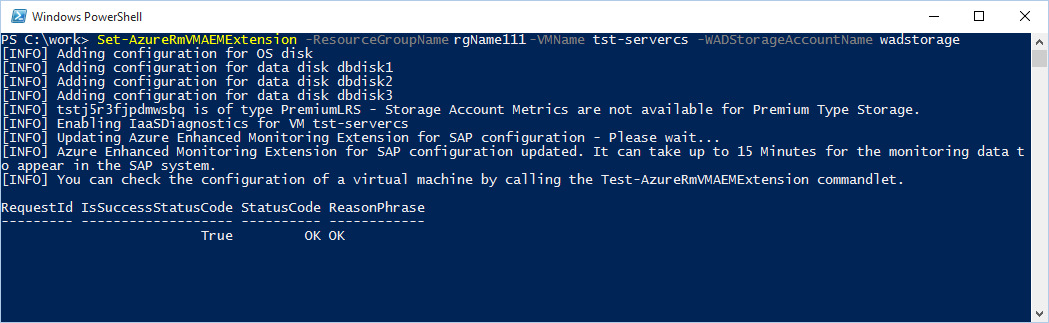
Konfiguracja wykonuje wszystkie kroki konfigurowania Set-AzVMAEMExtension zbierania danych hosta dla systemu SAP.
Dane wyjściowe skryptu zawierają następujące informacje:
- Potwierdzenie, że zbieranie danych dla dysku systemu operacyjnego i wszystkich dodatkowych dysków danych zostało skonfigurowane.
- Dwa następne komunikaty potwierdzają konfigurację metryk magazynu dla określonego konta magazynu.
- Jeden wiersz danych wyjściowych zawiera stan rzeczywistej aktualizacji rozszerzenia maszyny wirtualnej dla konfiguracji sap.
- Inny wiersz danych wyjściowych potwierdza, że konfiguracja została wdrożona lub zaktualizowana.
- Ostatni wiersz danych wyjściowych jest informacyjny. Przedstawia opcje testowania rozszerzenia maszyny wirtualnej dla konfiguracji sap.
- Aby sprawdzić, czy wszystkie kroki rozszerzenia maszyny wirtualnej platformy Azure dla konfiguracji sap zostały wykonane pomyślnie i czy infrastruktura platformy Azure udostępnia niezbędne dane, przejdź do sprawdzania gotowości rozszerzenia platformy Azure dla oprogramowania SAP zgodnie z opisem w artykule Sprawdzanie gotowości.
- Poczekaj 15–30 minut, aby Diagnostyka Azure zebrać odpowiednie dane.
Konfigurowanie rozszerzenia maszyny wirtualnej platformy Azure dla rozwiązań SAP przy użyciu interfejsu wiersza polecenia platformy Azure
Aby zainstalować rozszerzenie maszyny wirtualnej platformy Azure dla oprogramowania SAP przy użyciu interfejsu wiersza polecenia platformy Azure:
Upewnij się, że zainstalowano najnowszą wersję interfejsu wiersza polecenia platformy Azure. Aby uzyskać więcej informacji, zobacz Wdrażanie interfejsu wiersza polecenia platformy Azure
Zaloguj się przy użyciu konta platformy Azure:
az loginZainstaluj rozszerzenie AEM interfejsu wiersza polecenia platformy Azure. Upewnij się, że używasz wersji 0.2.2 lub nowszej.
az extension add --name aemWłącz rozszerzenie:
az vm aem set -g <resource-group-name> -n <vm name>Sprawdź, czy rozszerzenie platformy Azure dla systemu SAP jest aktywne na maszynie wirtualnej z systemem Linux platformy Azure. Sprawdź, czy plik /var/lib/AzureEnhancedMonitor/PerfCounters istnieje. Jeśli istnieje, w wierszu polecenia uruchom to polecenie, aby wyświetlić informacje zebrane przez rozszerzenie platformy Azure dla oprogramowania SAP:
cat /var/lib/AzureEnhancedMonitor/PerfCountersDane wyjściowe wyglądają następująco:
... 2;cpu;Current Hw Frequency;;0;2194.659;MHz;60;1444036656;saplnxmon; 2;cpu;Max Hw Frequency;;0;2194.659;MHz;0;1444036656;saplnxmon; ...
Aktualizowanie konfiguracji rozszerzenia platformy Azure dla oprogramowania SAP
Zaktualizuj konfigurację rozszerzenia platformy Azure dla oprogramowania SAP w dowolnym z następujących scenariuszy:
- Wspólny zespół firmy Microsoft/SAP rozszerza możliwości rozszerzenia maszyny wirtualnej i żąda więcej lub mniej liczników.
- Firma Microsoft wprowadza nową wersję podstawowej infrastruktury platformy Azure, która dostarcza dane, a rozszerzenie platformy Azure dla oprogramowania SAP musi zostać dostosowane do tych zmian.
- Dodatkowe dyski danych można zainstalować na maszynie wirtualnej platformy Azure lub usunąć dysk danych. W tym scenariuszu zaktualizuj kolekcję danych związanych z magazynem. Zmiana konfiguracji przez dodanie lub usunięcie punktów końcowych lub przypisanie adresów IP do maszyny wirtualnej nie ma wpływu na konfigurację rozszerzenia.
- Możesz na przykład zmienić rozmiar maszyny wirtualnej platformy Azure z rozmiaru A5 na inny rozmiar maszyny wirtualnej.
- Do maszyny wirtualnej platformy Azure dodaje się nowe interfejsy sieciowe.
Aby zaktualizować ustawienia, zaktualizuj konfigurację rozszerzenia platformy Azure dla oprogramowania SAP, wykonując kroki opisane w temacie Konfigurowanie rozszerzenia maszyny wirtualnej platformy Azure dla rozwiązań SAP przy użyciu interfejsu wiersza polecenia platformy Azure lub Konfigurowanie rozszerzenia maszyny wirtualnej platformy Azure dla rozwiązań SAP przy użyciu programu PowerShell.
Sprawdzanie i rozwiązywanie problemów
Po wdrożeniu maszyny wirtualnej platformy Azure i skonfigurowaniu odpowiedniego rozszerzenia platformy Azure dla oprogramowania SAP sprawdź, czy wszystkie składniki rozszerzenia działają zgodnie z oczekiwaniami.
Uruchom sprawdzanie gotowości dla rozszerzenia platformy Azure dla systemu SAP zgodnie z opisem w artykule Sprawdzanie gotowości. Jeśli wszystkie wyniki sprawdzania gotowości są pozytywne, a wszystkie odpowiednie liczniki wydajności są wyświetlane ok, rozszerzenie platformy Azure dla oprogramowania SAP zostało pomyślnie skonfigurowane. Możesz kontynuować instalację agenta hosta SAP zgodnie z opisem w informacjach SAP w zasobach SAP. Jeśli test gotowości wskazuje, że brakuje liczników, uruchom sprawdzanie kondycji rozszerzenia platformy Azure dla oprogramowania SAP zgodnie z opisem w artykule Sprawdzanie kondycji rozszerzenia platformy Azure dla konfiguracji sap. Aby uzyskać więcej opcji rozwiązywania problemów, zobacz Rozwiązywanie problemów z systemem Windows lub Rozwiązywanie problemów z systemem Linux.
Test gotowości
Ta kontrola zapewnia, że wszystkie metryki wydajności, które pojawiają się wewnątrz aplikacji SAP, są dostarczane przez bazowe rozszerzenie platformy Azure dla oprogramowania SAP.
Uruchamianie sprawdzania gotowości na maszynie wirtualnej z systemem Windows
Zaloguj się do maszyny wirtualnej platformy Azure (korzystanie z konta administratora nie jest konieczne).
Otwórz wiersz polecenia.
W wierszu polecenia zmień katalog na folder instalacyjny rozszerzenia platformy Azure dla oprogramowania SAP: C:\Packages\Plugins\Microsoft.AzureCAT.AzureEnhancedMonitoring.AzureCATExtensionHandler\version>\<drop
Wersja w ścieżce do rozszerzenia może się różnić. Jeśli w folderze instalacyjnym są widoczne foldery dla wielu wersji rozszerzenia, sprawdź konfigurację usługi AzureEnhancedMonitorowanie systemu Windows, a następnie przejdź do folderu wskazanego jako Ścieżka do pliku wykonywalnego.
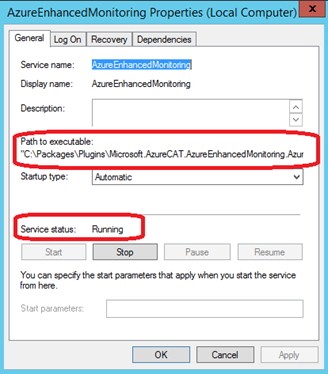
W wierszu polecenia uruchom azperflib.exe bez żadnych parametrów.
Uwaga
Azperflib.exe działa w pętli i aktualizuje zebrane liczniki co 60 sekund. Aby zakończyć pętlę, zamknij okno wiersza polecenia.
Jeśli rozszerzenie platformy Azure dla oprogramowania SAP nie jest zainstalowane lub usługa AzureEnhancedMonitoring nie jest uruchomiona, rozszerzenie nie zostało poprawnie skonfigurowane. Aby uzyskać szczegółowe informacje na temat rozwiązywania problemów z rozszerzeniem, zobacz Rozwiązywanie problemów z systemem Windows lub Rozwiązywanie problemów z systemem Linux.
Uwaga
Azperflib.exe jest składnikiem, którego nie można używać do własnych celów. Jest to składnik, który dostarcza dane infrastruktury platformy Azure związane z maszyną wirtualną wyłącznie dla agenta hosta SAP.
Sprawdzanie danych wyjściowych azperflib.exe
Azperflib.exe danych wyjściowych są wyświetlane wszystkie wypełnione liczniki wydajności platformy Azure dla systemu SAP. W dolnej części listy zebranych liczników podsumowanie i wskaźnik kondycji pokazują stan rozszerzenia platformy Azure dla oprogramowania SAP.
Sprawdź wynik zwrócony dla całkowitej wartości wyjściowej Liczniki, która jest zgłaszana jako pusta, oraz stan kondycji pokazany na poprzedniej ilustracji.
Zinterpretuj wynikowe wartości w następujący sposób:
| Azperflib.exe wartości wyników | Rozszerzenie platformy Azure dla stanu kondycji systemu SAP |
|---|---|
| Wywołania interfejsu API — niedostępne | Liczniki, które nie są dostępne, mogą nie mieć zastosowania do konfiguracji maszyny wirtualnej lub są błędami. Zobacz Stan kondycji. |
| Łączna liczba liczników — pusta | Następujące dwa liczniki usługi Azure Storage mogą być puste:
|
| Stan kondycji | Tylko ok, jeśli stan powrotu jest wyświetlany jako OK. |
| Diagnostyka | Szczegółowe informacje o stanie kondycji. |
Jeśli wartość Stan kondycji nie jest ok, postępuj zgodnie z instrukcjami w temacie Sprawdzanie kondycji dla konfiguracji rozszerzenia platformy Azure dla systemu SAP.
Uruchamianie sprawdzania gotowości na maszynie wirtualnej z systemem Linux
Nawiąż połączenie z maszyną wirtualną platformy Azure przy użyciu protokołu SSH.
Sprawdź dane wyjściowe rozszerzenia platformy Azure dla oprogramowania SAP.
a. Uruchom polecenie
more /var/lib/AzureEnhancedMonitor/PerfCountersOczekiwany wynik: zwraca listę liczników wydajności. Plik nie powinien być pusty.
b. Uruchom polecenie
cat /var/lib/AzureEnhancedMonitor/PerfCounters | grep ErrorOczekiwany wynik: zwraca jeden wiersz, w którym błąd nie jest żaden, na przykład 3;config; Błąd;; 0; 0; żaden; 0; 1456416792; tst-servercs;
c. Uruchom polecenie
more /var/lib/AzureEnhancedMonitor/LatestErrorRecordOczekiwany wynik: zwraca wartość jako pustą lub nie istnieje.
Jeśli poprzednie sprawdzenie nie powiodło się, uruchom następujące dodatkowe testy:
Upewnij się, że aplikacja waagent jest zainstalowana i włączona.
a. Uruchom polecenie
sudo ls -al /var/lib/waagent/Oczekiwany wynik: wyświetla listę zawartości katalogu waagent.
b. Uruchom polecenie
ps -ax | grep waagentOczekiwany wynik: wyświetla jeden wpis podobny do:
python /usr/sbin/waagent -daemonUpewnij się, że rozszerzenie platformy Azure dla oprogramowania SAP jest zainstalowane i uruchomione.
a. Uruchom polecenie
sudo sh -c 'ls -al /var/lib/waagent/Microsoft.OSTCExtensions.AzureEnhancedMonitorForLinux-*/'Oczekiwany wynik: wyświetla listę zawartości katalogu rozszerzenia platformy Azure dla oprogramowania SAP.
b. Uruchom polecenie
ps -ax | grep AzureEnhancedOczekiwany wynik: wyświetla jeden wpis podobny do:
python /var/lib/waagent/Microsoft.OSTCExtensions.AzureEnhancedMonitorForLinux-2.0.0.2/handler.py daemonZainstaluj agenta hosta SAP zgodnie z opisem w artykule SAP Note 1031096 i sprawdź dane wyjściowe polecenia
saposcol.a. Uruchom polecenie
/usr/sap/hostctrl/exe/saposcol -db. Uruchom polecenie
dump ccmc. Sprawdź, czy metryka Virtualization_Configuration\Rozszerzony dostęp do monitorowania ma wartość true.
Jeśli masz już zainstalowany serwer aplikacji SAP NetWeaver ABAP, otwórz transakcję ST06 i sprawdź, czy monitorowanie jest włączone.
Jeśli którekolwiek z tych testów nie powiedzie się i aby uzyskać szczegółowe informacje na temat ponownego wdrażania rozszerzenia, zobacz Rozwiązywanie problemów z systemem Linux lub Rozwiązywanie problemów z systemem Windows.
Kontrole kondycji
Jeśli niektóre dane infrastruktury nie są prawidłowo dostarczane zgodnie z testami opisanymi w artykule Kontrola gotowości, uruchom kontrole kondycji opisane w tym rozdziale, aby sprawdzić, czy infrastruktura platformy Azure i rozszerzenie platformy Azure dla systemu SAP są poprawnie skonfigurowane.
Kontrole kondycji przy użyciu programu PowerShell
Upewnij się, że zainstalowano najnowszą wersję polecenia cmdlet programu Azure PowerShell zgodnie z opisem w temacie Wdrażanie poleceń cmdlet programu Azure PowerShell.
Uruchom następujące polecenie programu PowerShell. Aby uzyskać listę dostępnych środowisk, uruchom polecenie cmdlet
Get-AzEnvironment. Aby użyć globalnej platformy Azure, wybierz środowisko AzureCloud . W przypadku platformy Microsoft Azure obsługiwanej przez firmę 21Vianet wybierz pozycję AzureChinaCloud.$env = Get-AzEnvironment -Name <name of the environment> Connect-AzAccount -Environment $env Set-AzContext -SubscriptionName <subscription name> Test-AzVMAEMExtension -ResourceGroupName <resource group name> -VMName <virtual machine name>Skrypt testuje konfigurację wybranej maszyny wirtualnej.
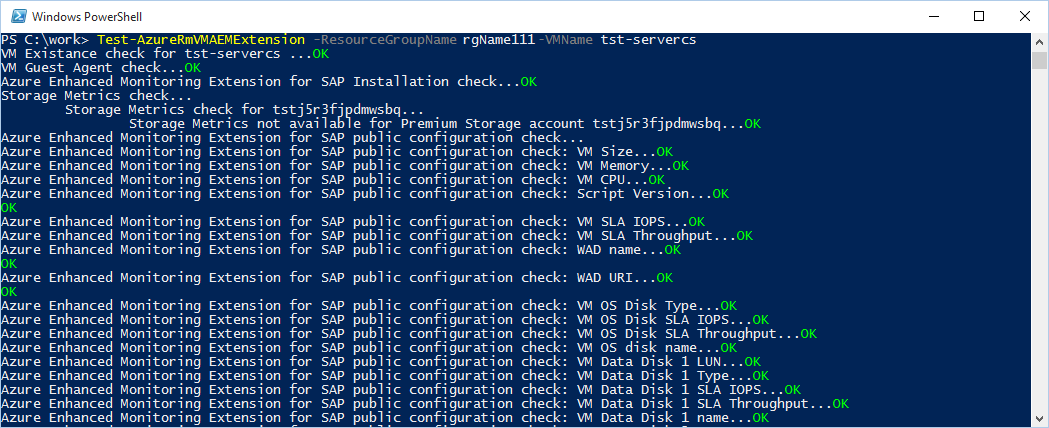
Upewnij się, że każdy wynik sprawdzania kondycji jest ok. Jeśli niektóre testy nie są wyświetlane ok, uruchom polecenie cmdlet aktualizacji zgodnie z opisem w temacie Konfigurowanie rozszerzenia maszyny wirtualnej platformy Azure dla rozwiązań SAP przy użyciu interfejsu wiersza polecenia platformy Azure lub Konfigurowanie rozszerzenia maszyny wirtualnej platformy Azure dla rozwiązań SAP przy użyciu programu PowerShell. Poczekaj 15 minut i powtórz testy opisane w temacie Kontrola gotowości i w tym rozdziale. Jeśli testy nadal wskazują problem z niektórymi lub wszystkimi licznikami, zobacz Rozwiązywanie problemów z systemem Linux lub Rozwiązywanie problemów z systemem Windows.
Uwaga
Niektóre ostrzeżenia mogą wystąpić w przypadkach, w których używasz dysków platformy Azure w warstwie Managed Standard. Ostrzeżenia będą wyświetlane zamiast testów zwracających wartość "OK". Jest to normalne i zamierzone w przypadku tego typu dysku. Zobacz również Rozwiązywanie problemów z systemem Linux lub Rozwiązywanie problemów z systemem Windows.
Sprawdzanie kondycji przy użyciu interfejsu wiersza polecenia platformy Azure
Aby uruchomić sprawdzanie kondycji rozszerzenia maszyny wirtualnej platformy Azure dla oprogramowania SAP przy użyciu interfejsu wiersza polecenia platformy Azure:
Zainstaluj interfejs wiersza polecenia platformy Azure w wersji 2.0. Upewnij się, że używasz co najmniej wersji 2.19.1 lub nowszej (użyj najnowszej wersji).
Zaloguj się przy użyciu konta platformy Azure:
az loginZainstaluj rozszerzenie AEM interfejsu wiersza polecenia platformy Azure. Upewnij się, że używasz wersji 0.2.2 lub nowszej.
az extension add --name aemSprawdź instalację rozszerzenia:
az vm aem verify -g <resource-group-name> -n <vm name>
Skrypt testuje konfigurację wybranej maszyny wirtualnej.
Upewnij się, że każdy wynik sprawdzania kondycji jest ok. Jeśli niektóre testy nie są wyświetlane ok, uruchom polecenie cmdlet aktualizacji zgodnie z opisem w temacie Konfigurowanie rozszerzenia maszyny wirtualnej platformy Azure dla rozwiązań SAP przy użyciu interfejsu wiersza polecenia platformy Azure lub Konfigurowanie rozszerzenia maszyny wirtualnej platformy Azure dla rozwiązań SAP przy użyciu programu PowerShell. Poczekaj 15 minut i powtórz testy opisane w temacie Kontrola gotowości i w tym rozdziale. Jeśli testy nadal wskazują problem z niektórymi lub wszystkimi licznikami, zobacz Rozwiązywanie problemów z systemem Linux lub Rozwiązywanie problemów z systemem Windows.
Rozwiązywanie problemów z systemem Windows
Liczniki wydajności platformy Azure nie są wyświetlane w ogóle
Usługa AzureEnhancedMonitoring systemu Windows zbiera metryki wydajności na platformie Azure. Jeśli usługa nie została poprawnie zainstalowana lub jeśli nie jest uruchomiona na maszynie wirtualnej, nie można zebrać żadnych metryk wydajności.
Katalog instalacyjny rozszerzenia platformy Azure dla oprogramowania SAP jest pusty
Problem
Katalog instalacyjny C:\Packages\Plugins\Microsoft.AzureCAT.AzureEnhancedMonitoring.AzureCATExtensionHandler<w wersji>\drop jest pusty.
Rozwiązanie
Rozszerzenie nie jest zainstalowane. Ustal, czy jest to problem z serwerem proxy (zgodnie z wcześniejszym opisem). Może być konieczne ponowne uruchomienie maszyny lub ponowne uruchomienie skryptu Set-AzVMAEMExtension konfiguracji.
Usługa rozszerzenia platformy Azure dla oprogramowania SAP nie istnieje
Problem
Usługa AzureEnhancedMonitoring systemu Windows nie istnieje.
Azperflib.exe dane wyjściowe zgłasza błąd:
Rozwiązanie
Jeśli usługa nie istnieje, rozszerzenie platformy Azure dla oprogramowania SAP nie zostało poprawnie zainstalowane. Ponownie wdróż rozszerzenie zgodnie z opisem w temacie Konfigurowanie rozszerzenia maszyny wirtualnej platformy Azure dla rozwiązań SAP przy użyciu interfejsu wiersza polecenia platformy Azure lub Konfigurowanie rozszerzenia maszyny wirtualnej platformy Azure dla rozwiązań SAP przy użyciu programu PowerShell.
Po wdrożeniu rozszerzenia sprawdź ponownie, czy liczniki wydajności platformy Azure są dostępne na maszynie wirtualnej platformy Azure.
Usługa rozszerzenia platformy Azure dla oprogramowania SAP istnieje, ale nie można uruchomić
Problem
Usługa AzureEnhancedMonitoring systemu Windows istnieje i jest włączona, ale nie można jej uruchomić. Aby uzyskać więcej informacji, sprawdź dziennik zdarzeń aplikacji.
Rozwiązanie
Konfiguracja jest nieprawidłowa. Uruchom ponownie rozszerzenie platformy Azure dla oprogramowania SAP na maszynie wirtualnej zgodnie z opisem w temacie Konfigurowanie rozszerzenia platformy Azure dla oprogramowania SAP.
Brak niektórych liczników wydajności platformy Azure
Usługa AzureEnhancedMonitoring systemu Windows zbiera metryki wydajności na platformie Azure. Usługa pobiera dane z kilku źródeł. Niektóre dane konfiguracji są zbierane lokalnie, a niektóre metryki wydajności są odczytywane z Diagnostyka Azure. Liczniki magazynu są używane z rejestrowania na poziomie subskrypcji magazynu.
Jeśli rozwiązywanie problemów przy użyciu programu SAP Note 1999351 nie rozwiąże problemu Set-AzVMAEMExtension , uruchom ponownie skrypt konfiguracji. Może być konieczne odczekenie godziny, ponieważ analiza magazynu lub liczniki diagnostyczne mogą nie zostać utworzone natychmiast po ich włączeniu. Jeśli problem będzie się powtarzać, otwórz komunikat pomocy technicznej klienta SAP w składniku BC-OP-NT-AZR dla systemu Windows lub BC-OP-LNX-AZR dla maszyny wirtualnej z systemem Linux.
Rozwiązywanie problemów z systemem Linux
Liczniki wydajności platformy Azure nie są wyświetlane w ogóle
Metryki wydajności na platformie Azure są zbierane przez demona. Jeśli demon nie jest uruchomiony, nie można zebrać żadnych metryk wydajności.
Katalog instalacyjny rozszerzenia platformy Azure dla oprogramowania SAP jest pusty
Problem
Katalog \var\lib\waagent\ nie ma podkatalogu dla rozszerzenia platformy Azure dla oprogramowania SAP.
Rozwiązanie
Rozszerzenie nie jest zainstalowane. Ustal, czy jest to problem z serwerem proxy (zgodnie z wcześniejszym opisem). Może być konieczne ponowne uruchomienie maszyny i/lub ponowne uruchomienie skryptu Set-AzVMAEMExtension konfiguracji.
Wykonanie polecenia Set-AzVMAEMExtension i Test-AzVMAEMExtension pokazuje komunikaty ostrzegawcze informujące, że Dyski zarządzane w warstwie Standardowa nie są obsługiwane
Problem
Podczas wykonywania polecenia Set-AzVMAEMExtension lub Test-AzVMAEMExtension są wyświetlane następujące komunikaty:
WARNING: [WARN] Standard Managed Disks are not supported. Extension will be installed but no disk metrics will be available.
WARNING: [WARN] Standard Managed Disks are not supported. Extension will be installed but no disk metrics will be available.
WARNING: [WARN] Standard Managed Disks are not supported. Extension will be installed but no disk metrics will be available.
Wykonanie azperfli.exe zgodnie z wcześniejszym opisem pozwala uzyskać wynik wskazujący stan niezdrowy.
Rozwiązanie
Komunikaty są spowodowane faktem, że Dyski zarządzane w warstwie Standardowa nie dostarcza interfejsów API używanych przez rozszerzenie SAP dla systemu SAP do sprawdzania statystyk kont usługi Azure Storage w warstwie Standardowa. Nie jest to kwestia niepokoju. Przyczyną wprowadzenia zbierania danych dla kont magazynu dysków w warstwie Standardowa było ograniczanie przepływności danych wejściowych i wyjściowych, które wystąpiły często. Dyski zarządzane unikają takiego ograniczania, ograniczając liczbę dysków na koncie magazynu. W związku z tym nie ma tego typu danych, które nie są krytyczne.
Brak niektórych liczników wydajności platformy Azure
Metryki wydajności na platformie Azure są zbierane przez demona, który pobiera dane z kilku źródeł. Niektóre dane konfiguracji są zbierane lokalnie, a niektóre metryki wydajności są odczytywane z Diagnostyka Azure. Liczniki magazynu pochodzą z dzienników w subskrypcji magazynu.
Aby uzyskać pełną i aktualną listę znanych problemów, zobacz sap Note 1999351, która zawiera dodatkowe informacje dotyczące rozwiązywania problemów dla rozszerzenia platformy Azure dla oprogramowania SAP.
Jeśli rozwiązywanie problemów przy użyciu programu SAP Note 1999351 nie rozwiąże problemu Set-AzVMAEMExtension , uruchom ponownie skrypt konfiguracji zgodnie z opisem w artykule Konfigurowanie rozszerzenia maszyny wirtualnej platformy Azure dla rozwiązań SAP za pomocą interfejsu wiersza polecenia platformy Azure lub Konfigurowanie rozszerzenia maszyny wirtualnej platformy Azure dla rozwiązań SAP przy użyciu programu PowerShell. Być może trzeba będzie poczekać godzinę, ponieważ analiza magazynu lub liczniki diagnostyczne mogą nie zostać utworzone natychmiast po ich włączeniu. Jeśli problem będzie się powtarzać, otwórz komunikat pomocy technicznej klienta SAP w składniku BC-OP-NT-AZR dla systemu Windows lub BC-OP-LNX-AZR dla maszyny wirtualnej z systemem Linux.
Kody błędów rozszerzenia platformy Azure
| Identyfikator błędu | Opis błędu | Rozwiązanie |
|---|---|---|
| cfg/018 | Brak konfiguracji aplikacji. | uruchamianie skryptu instalacji |
| cfg/019 | Brak identyfikatora wdrożenia w konfiguracji aplikacji. | skontaktuj się z pomocą techniczną |
| cfg/020 | Brak identyfikatora RoleInstanceId w konfiguracji aplikacji. | skontaktuj się z pomocą techniczną |
| cfg/022 | Brak identyfikatora RoleInstanceId w konfiguracji aplikacji. | skontaktuj się z pomocą techniczną |
| cfg/031 | Nie można odczytać konfiguracji platformy Azure. | skontaktuj się z pomocą techniczną |
| cfg/021 | Brak pliku konfiguracji aplikacji. | uruchamianie skryptu instalacji |
| cfg/015 | Brak rozmiaru maszyny wirtualnej w konfiguracji aplikacji. | uruchamianie skryptu instalacji |
| cfg/016 | Licznik GlobalMemoryStatusEx zakończył się niepowodzeniem. | skontaktuj się z pomocą techniczną |
| cfg/023 | Licznik MaxHwFrequency nie powiódł się. | skontaktuj się z pomocą techniczną |
| cfg/024 | Liczniki kart interfejsu sieciowego nie powiodły się. | skontaktuj się z pomocą techniczną |
| cfg/025 | Licznik mapowania dysku nie powiódł się. | skontaktuj się z pomocą techniczną |
| cfg/026 | Licznik nazw procesora nie powiódł się. | skontaktuj się z pomocą techniczną |
| cfg/027 | Licznik mapowania dysku nie powiódł się. | skontaktuj się z pomocą techniczną |
| cfg/038 | Brak metryki "Typ dysku" w pliku konfiguracji rozszerzenia config.xml. "Typ dysku" wraz z innymi licznikami wprowadzono w wersji 2.2.0.68 12/16/2015. Jeśli rozszerzenie zostało wdrożone przed 12.16.2015 r., używa starego pliku konfiguracji. Platforma rozszerzeń platformy Azure automatycznie uaktualnia rozszerzenie do nowszej wersji, ale config.xml pozostaje niezmieniona. Aby zaktualizować konfigurację, pobierz i wykonaj najnowszy skrypt konfiguracji programu PowerShell. | uruchamianie skryptu instalacji |
| cfg/039 | Brak buforowania dysku. | uruchamianie skryptu instalacji |
| cfg/036 | Brak przepływności umowy SLA dysku. | uruchamianie skryptu instalacji |
| cfg/037 | Brak liczby operacji we/wy na sekundę umowy SLA dysku. | uruchamianie skryptu instalacji |
| cfg/028 | Licznik mapowania dysku nie powiódł się. | skontaktuj się z pomocą techniczną |
| cfg/029 | Ostatni licznik zmian sprzętu nie powiódł się. | skontaktuj się z pomocą techniczną |
| cfg/030 | Liczniki kart interfejsu sieciowego nie powiodły się | skontaktuj się z pomocą techniczną |
| cfg/017 | Ze względu na zmianę narzędzia sysprep maszyny wirtualnej identyfikator SID systemu Windows. | ponowne wdrażanie po sysprep |
| str/007 | Dostęp do analizy magazynu nie powiódł się. Ponieważ populacja danych analizy magazynu na nowo utworzonej maszynie wirtualnej może wymagać do pół godziny, błąd może zniknąć po pewnym czasie. Jeśli błąd nadal występuje, uruchom ponownie skrypt konfiguracji. |
uruchamianie skryptu instalacji |
| str/010 | Brak liczników analityka magazynu. | uruchamianie skryptu instalacji |
| str/009 | analityka magazynu nie powiodło się. | uruchamianie skryptu instalacji |
| wad/004 | Nieprawidłowa konfiguracja wad. | uruchamianie skryptu instalacji |
| wad/002 | Nieoczekiwany format WAD. | skontaktuj się z pomocą techniczną |
| wad/001 | Nie znaleziono liczników WAD. | uruchamianie skryptu instalacji |
| wad/040 | Znaleziono nieaktualne liczniki WAD. | skontaktuj się z pomocą techniczną |
| wad/003 | Nie można odczytać tabeli WAD. Nie ma połączenia z tabelą WAD. Może to być kilka przyczyn: 1) nieaktualna konfiguracja 2) brak połączenia sieciowego z platformą Azure 3) problemy z konfiguracją wad |
uruchamianie skryptu instalacji naprawianie połączenia internetowego skontaktuj się z pomocą techniczną |
| Prf/011 | Metryki kart interfejsu sieciowego wydajności nie powiodły się. | skontaktuj się z pomocą techniczną |
| Prf/012 | Metryki dysków wydajności nie powiodły się. | skontaktuj się z pomocą techniczną |
| Prf/013 | Niektóre metryki prefmonu nie powiodły się. | skontaktuj się z pomocą techniczną |
| Prf/014 | Narzędzie Perfmon nie może utworzyć licznika. | skontaktuj się z pomocą techniczną |
| cfg/035 | Brak skonfigurowanych dostawców metryk. | skontaktuj się z pomocą techniczną |
| str/006 | Nieprawidłowa konfiguracja analityka magazynu. | uruchamianie skryptu instalacji |
| str/032 | analityka magazynu metryki nie powiodły się. | uruchamianie skryptu instalacji |
| cfg/033 | Jeden z dostawców metryk nie powiódł się. | uruchamianie skryptu instalacji |
| str/034 | Wątek dostawcy nie powiódł się. | skontaktuj się z pomocą techniczną |
Szczegółowe wskazówki dotyczące dostarczonych rozwiązań
Uruchamianie skryptu instalacji
Wykonaj kroki opisane w rozdziale Konfigurowanie rozszerzenia platformy Azure dla oprogramowania SAP w tym przewodniku, aby ponownie zainstalować rozszerzenie. Należy pamiętać, że w przypadku aprowizacji niektórych liczników może być konieczne do 30 minut.
Jeśli błędy nie znikną, skontaktuj się z pomocą techniczną.
Kontakt z pomocą techniczną
Nieoczekiwany błąd lub nie ma znanego rozwiązania. Zbierz plik AzureEnhancedMonitoring_service.log znajdujący się w folderze C:\Packages\Plugins\Microsoft.AzureCAT.AzureEnhancedMonitoring.AzureCATExtensionHandler\<version>\drop (Windows) lub /var/log/azure/Microsoft.OSTCExtensions.AzureEnhancedMonitorForLinux (Linux) i skontaktuj się z pomocą techniczną SAP, aby uzyskać dalszą pomoc.
Ponowne wdrażanie po sysprep
Jeśli planujesz skompilować uogólniony obraz systemu operacyjnego (który może zawierać oprogramowanie SAP), zaleca się, aby ten obraz nie zawierał rozszerzenia platformy Azure dla oprogramowania SAP. Rozszerzenie platformy Azure dla systemu SAP należy zainstalować po wdrożeniu nowego wystąpienia uogólnionego obrazu systemu operacyjnego.
Jeśli jednak uogólniony i sysprepped obraz systemu operacyjnego zawiera już rozszerzenie platformy Azure dla oprogramowania SAP, możesz zastosować następujące obejście, aby ponownie skonfigurować rozszerzenie w nowo wdrożonym wystąpieniu maszyny wirtualnej:
W nowo wdrożonym wystąpieniu maszyny wirtualnej usuń zawartość następujących folderów:
C:\Packages\Plugins\Microsoft.AzureCAT.AzureEnhancedMonitoring.AzureCATExtensionHandler\<version>\RuntimeSettings C:\Packages\Plugins\Microsoft.AzureCAT.AzureEnhancedMonitoring.AzureCATExtensionHandler\version>\<StatusWykonaj kroki opisane w rozdziale Konfigurowanie rozszerzenia platformy Azure dla oprogramowania SAP w tym przewodniku, aby ponownie zainstalować rozszerzenie.
Naprawianie połączenia internetowego
Maszyna wirtualna platformy Microsoft Azure z rozszerzeniem platformy Azure dla systemu SAP wymaga dostępu do Internetu. Jeśli ta maszyna wirtualna platformy Azure jest częścią sieci wirtualnej platformy Azure lub domeny lokalnej, upewnij się, że ustawiono odpowiednie ustawienia serwera proxy. Te ustawienia muszą być również prawidłowe dla konta LocalSystem w celu uzyskania dostępu do Internetu. Postępuj zgodnie z rozdziałem Konfigurowanie serwera proxy w tym przewodniku.
Ponadto jeśli musisz ustawić statyczny adres IP dla maszyny wirtualnej platformy Azure, nie należy ustawiać go ręcznie na maszynie wirtualnej platformy Azure, ale ustawiać go przy użyciu programu Azure PowerShell, witryny Azure CLI witryny Azure Portal. Statyczny adres IP jest propagowany za pośrednictwem usługi Azure DHCP.
Ręczne ustawianie statycznego adresu IP na maszynie wirtualnej platformy Azure nie jest obsługiwane i może prowadzić do problemów z rozszerzeniem platformy Azure dla systemu SAP.
Następne kroki
Opinia
Dostępne już wkrótce: W 2024 r. będziemy stopniowo wycofywać zgłoszenia z serwisu GitHub jako mechanizm przesyłania opinii na temat zawartości i zastępować go nowym systemem opinii. Aby uzyskać więcej informacji, sprawdź: https://aka.ms/ContentUserFeedback.
Prześlij i wyświetl opinię dla